
Formattare il testo nelle email in Mail sul Mac
Mentre scrivi un nuovo messaggio, puoi inserire o modificare il testo, i caratteri e i simboli in moltissimi modi.
Cambiare i font e gli stili
Apri l’app Mail
 sul Mac.
sul Mac.Nella finestra di un nuovo messaggio, fai clic su
 nella barra strumenti.
nella barra strumenti.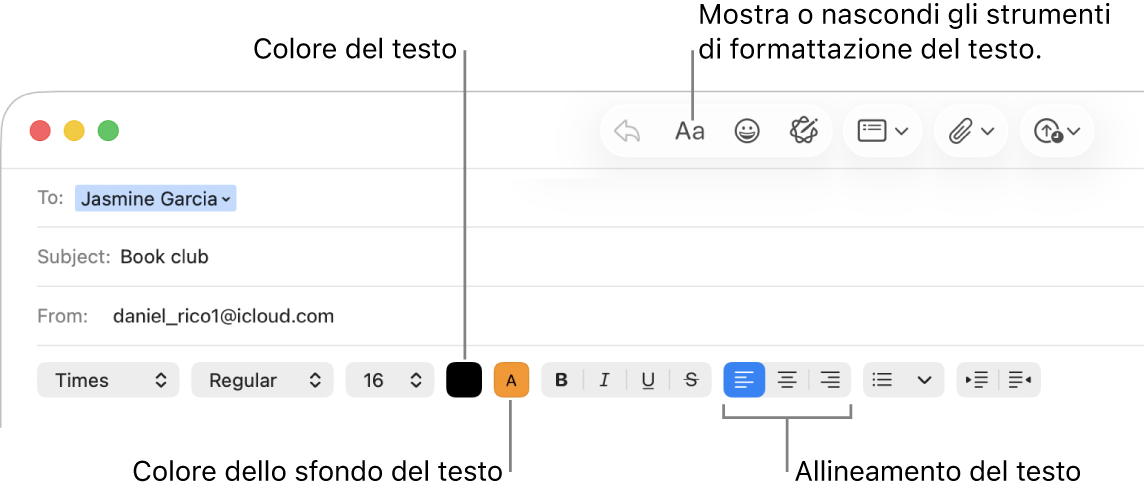
Fai clic sul pulsante per selezionare l’opzione che desideri usare.
Altre opzioni di formattazione sono disponibili nel menu Formato nella parte superiore dello schermo.
Se desideri modificare i font che vengono visualizzati automaticamente quando usi Mail, scegli Mail > Impostazioni, quindi fai clic su “Font e Colori”. Per scoprire di più su ciascuna opzione, fai clic su ![]() nell’angolo inferiore destro della finestra delle impostazioni.
nell’angolo inferiore destro della finestra delle impostazioni.
Copiare e incollare il testo
Apri l’app Mail
 sul Mac.
sul Mac.Esegui una delle seguenti operazioni:
Copiare tutto il testo di un messaggio: fai clic per posizionare il punto di inserimento in un punto qualsiasi del corpo del messaggio (dove si trova il testo del messaggio), scegli Modifica > Seleziona tutto, quindi scegli Modifica > Copia.
Incollare testo: scegli Modifica > Incolla.
Incollare testo mantenendo lo stile esistente: scegli Modifica > Incolla e adegua lo stile.
Incollare testo come una citazione: scegli Modifica > Incolla come citazione. Accanto al testo incollato viene visualizzata una barra verticale.
Includere i link web
Apri l’app Mail
 sul Mac.
sul Mac.Esegui una delle seguenti operazioni:
Inserisci un URL, ad esempio apple.com, o incolla l’URL all’interno del tuo messaggio. Mail lo trasforma automaticamente in un link.
Nel messaggio, seleziona il testo che desideri convertire in link, quindi scegli Modifica > Aggiungi link e digita l’URL corrispondente.
Dalla barra degli indirizzi di Safari, trascina l’indirizzo web nel messaggio. Inoltre, puoi inviare tramite email la pagina web da Safari.
Includere emoji, caratteri e simboli
Apri l’app Mail
 sul Mac.
sul Mac.In una nuova finestra di un messaggio, esegui una delle operazioni di seguito:
Fai clic su
 nella barra strumenti o scegli Modifica > Emoji e simboli.
nella barra strumenti o scegli Modifica > Emoji e simboli. Puoi utilizzare il visore caratteri per inserire emoticon o simboli e digitare caratteri in altre lingue, come l’arabo o il giapponese. Consulta Utilizzare emoji e simboli.
Se hai attivato Apple Intelligence* puoi creare emoji personalizzate, chiamate Genmoji. Consulta Creare le emoji con Genmoji.
Inoltre puoi inserire caratteri con accenti o segni diacritici. Consulta Inserire caratteri con accenti.
Puoi impostare un’impostazione di sistema per sostituire automaticamente il testo o i caratteri mentre li stai digitando in Mail. Per esempio, se inserisci “gil”, viene sostituito automaticamente con “gli”. Consulta Sostituire testo e punteggiatura nei documenti.
Puoi visualizzare l’ortografia suggerita per le parole, aggiungere a un dizionario le parole o i termini che utilizzi più frequentemente oppure scegliere dizionari per specifiche lingue. Consulta Ottenere suggerimenti testuali e correggere gli errori di digitazione sul Mac.